
Dateien von einem USB-Flashlaufwerk oder von einem mobilen Endgerät schnell drucken
Dateien direkt von einem USB-Flashlaufwerk drucken
Direktdruck von einem USB-Speichergerät
Drucken von einem USB-Speichergerät
Wenn Sie ein USB-Speichergerät an dieses System anschließen und eine darauf enthaltene Datei auswählen, können Sie diese Datei ausdrucken.

Parameter für das USB-Flashlaufwerk
Ausführliche Informationen über die Parameter des verfügbaren USB-Flashlaufwerks finden Sie Hier.
Ausführen des Druckvorgangs
Die folgenden Dateitypen sind verfügbar.PDF, Kompaktes PDF, JPEG, TIFF, XPS, Kompakt-XPS, OOXML (.docx/.xlsx/.pptx), PPML (.ppml/.vdx/.zip) Sie können verschlüsselte PDFs, durchsuchbare PDFs und Outline-PDFs ausdrucken.
Verbinden Sie das USB-Flash-Laufwerk mit dem USB-Anschluss dieses Systems.


Während des Starts dieses System darf das USB-Flashlaufwerk nicht mit dem USB-Anschluss verbunden oder vom USB-Anschluss getrennt werden.
Tippen Sie im Startbildschirm auf [USB-Speich.Drucken].
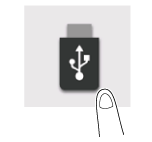
Tippen Sie auf die Datei, die gedruckt werden soll.
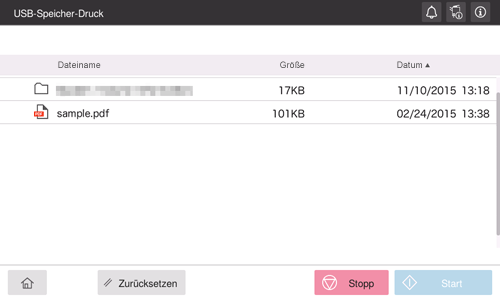
Legen Sie bei Bedarf die Druckoptionen fest.
Einstellung
Beschreibung
[Kopien]
Geben Sie die Anzahl der Exemplare ein, die gedruckt werden sollen (Standard: [1] Kopie).
[Farbe]
Wählen Sie die Druckfarben aus (Standard: [Vollfarbe]).
[Papier]
Wählen Sie das Papierfach für das Papier zum Drucken aus (Standard: [Auto]).
[Duplexeinstellungen]
Wählen Sie die Druckseite des Papiers aus (Standard: [1-seitiger Druck]).
[Heften/Lochen]
Wählen Sie aus, ob gedruckte Blätter geheftet oder gelocht werden sollen (Standard: [AUS]).
[Kombination]
Geben Sie an, ob mehrere Seiten verkleinert und auf dieselbe Seite eines einzelnen Blatts gedruckt werden sollen (Standard: [Nicht kombinieren]).
Verwenden Sie die Start-Taste, um den Druck zu starten.
Trennen Sie nach dem Abschluss des Druckvorgangs das USB-Flashlaufwerk vom Anschluss dieses Systems.
Wenn Sie eine kennwortgeschützte PDF-Datei drucken, wird die Datei in der Box für kennwortverschlüsselte PDF-Dokumente abgelegt. Informationen über den Druck von Dateien aus der Box für kennwortverschlüsselte PDF-Dokumente finden Sie Hier.
Eine Datei, die mit 1200 dpi gespeichert wurde, wird beim Druck zu 600 600 dpi umgewandelt.
Direktdruck eines E-Mail-Anhangs
Empfangenen E-Mail-Anhang drucken (E-Mail-Empfangsdruck)
E-Mail-Empfangsdruck
Mit der Funktion "E-Mail-Empfangsdruck" können Dateianhänge von E-Mails, die auf diesem System empfangen wurden, ausgedruckt werden.
Wenn Sie die E-Mail, an die die Zieldatei angehängt ist, an die E-Mail-Adresse dieses Systems senden, können Sie die Datei auf diesem System ausdrucken, ohne dazu den Druckertreiber verwenden zu müssen. Bei Bedarf können Sie einen E-Mail-Anhang in einer Box auf dem System speichern.
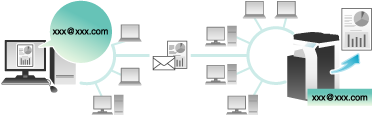
Für die Verwendung dieser Funktion wird eine Zubehörkomponente benötigt. Ausführliche Informationen zu den erforderlichen Zubehörkomponenten finden Sie Hier.
Parameter für E-Mails und Anhänge
Um die Funktion für den E-Mail-Empfangsdruck verwenden zu können, müssen E-Mails und Anhänge die folgenden Bedingungen erfüllen.
Funktion | Spezifikationen |
|---|---|
Anzahl der Dateien | Max. 20 Dateien |
Dateigröße | Unbegrenzt |
Unterstützte Dateitypen | PDF, Kompaktes PDF, XPS, Kompakt XPS, TIFF, JPEG , OOXML (.docx/.xlsx/.pptx), PPML (.ppml/.vdx/.zip)
|
E‑Mail-Format | Für das E-Mail-Format gelten die folgenden Einschränkungen.
|
Festlegen einer Adresse | Adresse (An:), CC, BCC |
Dateien, die die oben angegebenen Bedingungen nicht erfüllen, werden ignoriert. Detailinformationen, wie z.B. Angaben dazu, ob eine Datei ignoriert wurde, können im Auftragsverlauf eingesehen werden.
Wenn Sie eine kennwortgeschützte PDF-Datei als E-Mail-Anhang erhalten, wird die Datei in der Box für kennwortverschlüsselte PDF-Dokumente abgelegt.
E-Mails ohne Anhang werden ignoriert.
Erforderliche vorbereitende Maßnahmen für die Verwendung dieser Funktion (für den Administrator)
Richten Sie eine Einstellung für die Verwendung der E-Mail-Empfangsdruckfunktion ein.
Ausführliche Informationen über den Einrichtungsvorgang finden Sie Hier.
Wenn die Benutzerauthentifizierung oder die Kostenstellenfunktion aktiviert ist, müssen Sie die Option [Ohne Authentifizierung drucken] (Hier) zulassen (Standard: [Beschränk.]).
Einrichten einer Druckeinstellung beim Versand einer E-Mail
Der gesendete E-Mail-Anhang wird entsprechend den Einstellungswerten unter [Druckereinstellungen] (Hier) auf dem System ausgedruckt. Zum Ändern der Druckeinstellung bei jedem Versand einer E-Mail müssen Sie in Ihrem E-Mail-Programm einen vordefinierten Einstellungswert in die Betreffzeile der E-Mail eingeben und die gewünschte Druckeinstellung einrichten.
Geben Sie den Einstellungswert im Format "Einstellungswert@" in die Betreffzeile ein.
Eingabebeispiel für die Festlegung eines einzelnen Einstellungswerts: dup@
Eingabebeispiel für die Festlegung mehrerer Einstellungswerte: dup, box1@
Folgende Einstellungswerte sind verfügbar:
Funktion | Einstellungswert | Beschreibung |
|---|---|---|
Farbe | col | Damit wird die Druckfarbe auf den Vollfarbmodus gesetzt. |
mono | Damit wird die Druckfarbe auf den Schwarzweißmodus gesetzt. | |
2-seitig/1-seitig | dup | Damit wird festgelegt, dass beide Seiten des Papiers bedruckt werden. |
simp | Damit wird festgelegt, dass nur eine Seite des Papiers bedruckt wird. | |
Originalausrichtung | port | Damit wird die Originalausrichtung auf das Hochformat eingestellt. |
land | Damit wird die Originalausrichtung auf das Querformat eingestellt. | |
Kopien | Numerischer Wert | Geben Sie die Anzahl der zu druckenden Kopien an (1 bis 9999). |
Kombinieren | Column + Numerischer Wert | Geben Sie die Anzahl der auf einer Seite zu kombinierenden Elemente an (1 bis 5). Eingabebeispiel: Column2 |
Row + Numerischer Wert | Geben Sie die Anzahl der auf einer Seite zu kombinierenden Elemente an (1 bis 5). Eingabebeispiel: Row3 | |
Aufrufen des Kopierprogramms | m + Numerischer Wert | Geben Sie die Registrierungsnummer (1 bis 30) des Kopierprogramms an, das für den Druck verwendet werden soll. Eingabebeispiel: m1 |
Festlegen einer Box | box + Numerischer Wert | Geben Sie die Registrierungsnummer (1 bis 999999999) der Box an, in der die Dateien gespeichert werden sollen. Wenn die Registrierungsnummer einer Box angegeben wird, die nicht existiert, wird automatisch eine neue Box für die Speicherung der Dateien erstellt. Eingabebeispiel: box1 |
Ein Einstellungswert, der nach dem "@" eingegeben wird, wird nicht als Druckeinstellungswert angesehen. Wenn "@" ausgelassen wird, wird der gesamte Text in der Betreffzeile als Einstellungswert betrachtet.
Beim Einstellungswert wird nicht zwischen Groß- und Kleinschreibung unterschieden. Andere Zeichen als Einstellungswerte sind ungültig.
Wenn Sie mehrere Einstellungswerte eingeben möchten, trennen Sie die einzelnen Werte mit einem ", (Komma)".
Wenn mehrere Einstellungswerte im selben Element eingegeben wurden, wird der zuerst eingegebene Einstellungswert angewandt.
Wenn das Kopierprogramm angegeben wird, haben die Einstellungen des Programms Vorrang. Alle anderen individuellen Einstellungen werden deaktiviert.
Empfangen einer E-Mail auf dem System und Drucken einer Datei
Sie können den Mail-Server manuell im Hinblick auf den E-Mail-Empfang abfragen.
Tippen Sie auf [E-Mail Empf.], um den Mail-Server abzufragen. Wenn eine eingehende E-Mail vorhanden ist, rufen Sie diese ab und drucken Sie den E-Mail-Anhang aus.
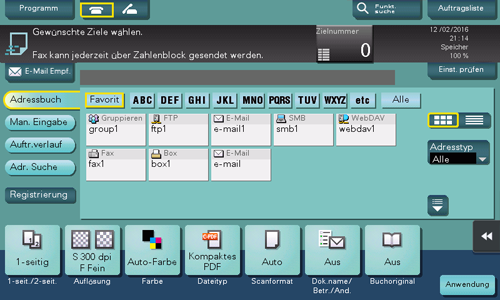
Das System ruft in Abhängigkeit von den E-Mail-Empfangseinstellungen den E-Mail-Empfangsstatus automatisch in vorab definierten Intervallen (Standardwert: 15 Minuten) vom Mail-Server ab. Wenn eine E-Mail vorhanden ist, empfängt das System diese und druckt ihren Anhang aus.
Eine kennwortgeschützte PDF-Datei wird in der Box für kennwortverschlüsselte PDF-Dokumente abgelegt. Ausführliche Informationen über die Verwendung einer in der Box für kennwortverschlüsselte PDF-Dokumente abgelegten Datei finden Sie Hier.
Dateien von einem mobilen Endgerät per Wi-Fi Direct drucken
Verwenden von Wi-Fi Direct für den Druck
Über Wi-Fi Direct
Wi-Fi Direct ist ein Standard für die Herstellung einer Direktverbindung zu einem drahtlosen Endgerät ohne einen Access Point.
Sie können mit einem mobilen Endgerät, wie z. B. einem Wi-Fi Direct-kompatiblem Smartphone oder Tablet-PC, eine Datei auf einem Endgerät auswählen und ausdrucken.
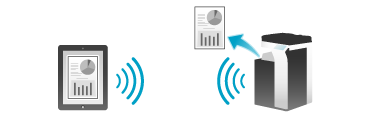
Diese Funktion ist verfügbar, wenn dieses System mit der WLAN-Umgebung verbunden ist und als Wi-Fi Direct-Gruppeneigentümer verwendet wird.
Erforderliche Vorbereitungen für die Verwendung dieser Funktion
Verbinden Sie das Gerät über Wi-Fi Direct mit diesem System.
Ausführliche Informationen über die Bedienung des Endgeräts finden Sie in der entsprechenden Bedienungsanleitung.
Einige Endgeräte können unter Umständen nicht per Wi-Fi Direct mit diesem System verbunden werden. Ausführliche Informationen finden Sie im entsprechenden Handbuch Ihres Endgeräts.
Wählen Sie "Wi-Fi Direct" im Einstellungsmenü des Endgeräts.
Anschließend wird eine Liste der Wi-Fi Direct-kompatiblen Geräte angezeigt.
Wählen Sie in der Liste die SSID dieses Systems aus.
Dieses System wird im Endgerät registriert und die Einrichtung der Verbindungseinstellung ist abgeschlossen.
Mobiles Endgerät für den Druck verwenden
Installieren Sie Konica Minolta Mobile Print auf Ihrem mobilen Endgerät.
Verbinden Sie das mobile Endgerät mit diesem System.
Ausführliche Informationen über die Vorgehensweise bei der Herstellung der Verbindung finden Sie Hier.
Geben Sie eine Datei an, die mit der Anwendung gedruckt werden soll, und führen Sie dann den Druckvorgang aus.
Ausführliche Informationen über die Bedienung der Anwendung finden Sie in der Hilfe der Anwendung.
Drucken über einen Computer
Wenn Sie dieses System mit dem Computer per Wi-Fi Direct verbunden haben, installieren Sie den Druckertreiber auf dem Computer.
